विषयसूची:
- चरण 1: वीडियो देखें
- चरण 2: सभी आवश्यक सामग्री प्राप्त करें
- चरण 3: रोटरी एनकोडर बोर्ड बनाएं
- चरण 4: Arduino माइक्रोकंट्रोलर प्रोग्राम करें
- चरण 5: स्टेपर मोटर को रोटरी एनकोडर बोर्ड से कनेक्ट करें
- चरण 6: रोटरी एनकोडर बोर्ड को Arduino Board से कनेक्ट करें
- चरण 7: सेटअप को अपने कंप्यूटर से कनेक्ट करें और उसका परीक्षण करें
- चरण 8: अपना काम हमारे साथ साझा करें
- चरण 9: आगे बढ़ें

वीडियो: स्टेपर मोटर से अपने कंप्यूटर को नियंत्रित करें!: 9 कदम (चित्रों के साथ)

2024 लेखक: John Day | [email protected]. अंतिम बार संशोधित: 2024-01-30 09:20

अपने पिछले इंस्ट्रक्शंस में, मैंने आपको दिखाया था कि आप स्टेपर मोटर का उपयोग रोटरी एनकोडर के रूप में कैसे कर सकते हैं। इस निर्देश में, आइए जानें कि हम इसका उपयोग अपने कंप्यूटर को नियंत्रित करने के लिए कैसे कर सकते हैं। तो बिना किसी देरी के, चलिए शुरू करते हैं!
चरण 1: वीडियो देखें


यह क्या है और क्या करना है, इसका बेहतर अंदाजा लगाने के लिए उपरोक्त वीडियो देखें।
चरण 2: सभी आवश्यक सामग्री प्राप्त करें

इस परियोजना के लिए आपको आवश्यकता होगी:
- एक यूएसबी छिपाई (मानव इंटरफेस डिवाइस) आज्ञाकारी Arduino माइक्रोकंट्रोलर बोर्ड (लियोनार्डो, माइक्रो, प्रो माइक्रो)
- एक स्टेपर मोटर*.
- रोटरी एन्कोडर कनवर्टर के लिए एक स्टेपर मोटर।
- एक उपयुक्त यूएसबी केबल (आमतौर पर माइक्रो यूएसबी से ए)
- पुरुष से महिला तारों के 2 जोड़े (रोटरी एन्कोडर बोर्ड को Arduino बोर्ड से जोड़ने के लिए)
- 3 पुरुष से महिला तारों का एक सेट (स्टेपर मोटर को रोटरी एनकोडर बोर्ड से जोड़ने के लिए)
*परियोजना में किसी भी स्टेपर मोटर, यूनिपोलर या बाइपोलर का उपयोग किया जा सकता है। एक यूनिपोलर स्टेपर मोटर की सिफारिश की जाती है क्योंकि इसमें सीधी वायरिंग होती है लेकिन बाइपोलर स्टेपर मोटर का उपयोग वायरिंग में एक छोटे से बदलाव के साथ भी किया जा सकता है।
चरण 3: रोटरी एनकोडर बोर्ड बनाएं

अधिक जानने के लिए उपरोक्त छवि पर क्लिक करें।
रोटरी एनकोडर कन्वर्टर बनाने के लिए इस निर्देश का पालन करें। आप एक ब्रेडबोर्ड संस्करण बना सकते हैं लेकिन एक स्थायी पीसीबी संस्करण अधिक कॉम्पैक्ट, टिकाऊ होता है और कुछ सोल्डरिंग का अभ्यास करने में आपकी सहायता कर सकता है। आप एम्पलीफायर बोर्ड के प्रत्येक आउटपुट पर एक एलईडी भी जोड़ सकते हैं, एम्पलीफायर के आउटपुट राज्यों की निगरानी के लिए एक प्रतिरोधक (220 ओम अनुशंसित) के साथ श्रृंखला में, जो समस्या निवारण के दौरान उपयोगी साबित हो सकता है।
चरण 4: Arduino माइक्रोकंट्रोलर प्रोग्राम करें
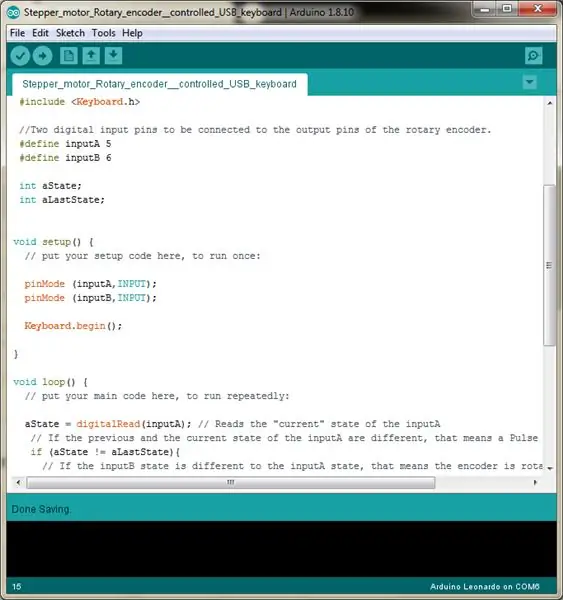

इसने माइक्रोकंट्रोलर बोर्ड पर अपलोड करने से पहले Arduino कोड के माध्यम से जाने की सिफारिश की। यह आपको यह समझने में मदद कर सकता है कि जब आप स्टेपर मोटर घुमा रहे हों तो माइक्रोकंट्रोलर के अंदर क्या चल रहा है।
चरण 5: स्टेपर मोटर को रोटरी एनकोडर बोर्ड से कनेक्ट करें
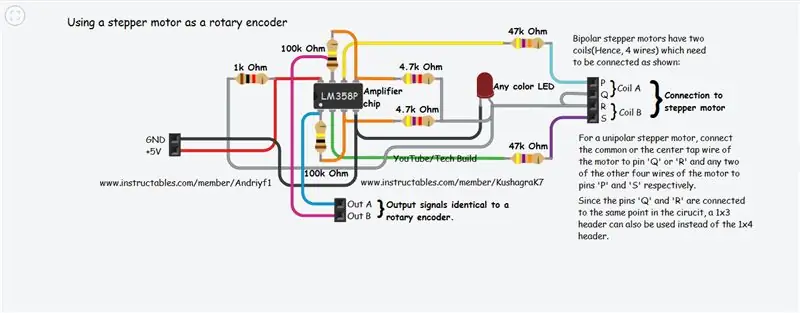


सुनिश्चित करें कि आप सर्किट के माध्यम से सावधानीपूर्वक योजनाबद्ध हैं।
यदि एक यूनिपोलर स्टेपर मोटर का उपयोग किया जा रहा है तो मोटर के सेंटर टैप वायर को पिन 'क्यू' या 'आर' में से किसी एक से कनेक्ट करें। फिर, स्टेपर मोटर के चार शेष तारों में से किन्हीं दो को क्रमशः पिन 'P' और 'S' से कनेक्ट करें। यहां, मैंने योजनाबद्ध में दिखाए गए 1x4 के बजाय 1x3 हेडर का उपयोग किया है।
यदि द्विध्रुवी स्टेपर मोटर का उपयोग किया जा रहा है, तो पहले मोटर के कॉइल जोड़ी तारों को निर्धारित करें। फिर प्रत्येक कुंडल से एक तार लें और उन्हें 'क्यू' या 'आर' पिनों में से किसी एक से जोड़ दें। फिर, स्टेपर मोटर के शेष दो तारों को क्रमशः पिन 'पी' और 'एस' से कनेक्ट करें।
चरण 6: रोटरी एनकोडर बोर्ड को Arduino Board से कनेक्ट करें


- रोटरी एनकोडर बोर्ड के + ve और -ve पिन को क्रमशः Arduino बोर्ड के +5-वोल्ट और 'GND' पिन से कनेक्ट करें।
- रोटरी एनकोडर बोर्ड के आउटपुट पिन को Arduino बोर्ड के डिजिटल पिन 'D5' और 'D6' से कनेक्ट करें।
चरण 7: सेटअप को अपने कंप्यूटर से कनेक्ट करें और उसका परीक्षण करें


सेटअप को अपने कंप्यूटर से कनेक्ट करें और कोई भी प्रोग्राम खोलें जो उपयोगकर्ता को तीर कुंजियों का उपयोग करके ऊपर और नीचे स्क्रॉल करने की अनुमति देता है या एक प्रोग्राम जहां तीर कुंजियों का उपयोग करके टेक्स्ट कर्सर को स्थानांतरित किया जा सकता है।
चरण 8: अपना काम हमारे साथ साझा करें
यदि आपकी परियोजना ने सफलतापूर्वक काम किया, तो क्यों न अपनी रचना को दूसरों के साथ साझा करके उन्हें प्रेरित किया जाए। 'आई मेड इट' पर क्लिक करें और अपनी रचना का एक या दो चित्र साझा करें, मुझे इसे देखना अच्छा लगेगा।
चरण 9: आगे बढ़ें

कुछ और करने के लिए Arduino कोड को संशोधित करने का प्रयास करें, एक और रोटरी एन्कोडर या कोई अन्य इनपुट जोड़ें, आप बहुत कुछ कर सकते हैं। आप जो कुछ भी करते हैं, शुभकामनाएँ!
सिफारिश की:
स्टेपर मोटर नियंत्रित स्टेपर मोटर बिना माइक्रोकंट्रोलर !: 6 कदम

माइक्रोकंट्रोलर के बिना स्टेपर मोटर नियंत्रित स्टेपर मोटर !: इस त्वरित निर्देश में, हम स्टेपर मोटर का उपयोग करके एक साधारण स्टेपर मोटर नियंत्रक बनाएंगे। इस परियोजना के लिए किसी जटिल सर्किटरी या माइक्रोकंट्रोलर की आवश्यकता नहीं है। तो बिना किसी देरी के, चलिए शुरू करते हैं
स्टेपर मोटर नियंत्रित स्टेपर मोटर बिना माइक्रोकंट्रोलर (V2): 9 कदम (चित्रों के साथ)

स्टेपर मोटर नियंत्रित स्टेपर मोटर बिना माइक्रोकंट्रोलर (V2): मेरे पिछले निर्देशों में से एक में, मैंने आपको दिखाया था कि बिना माइक्रोकंट्रोलर के स्टेपर मोटर का उपयोग करके स्टेपर मोटर को कैसे नियंत्रित किया जाता है। यह एक त्वरित और मजेदार परियोजना थी, लेकिन यह दो समस्याओं के साथ आई, जो इस निर्देश में हल हो रही हैं। तो, बुद्धि
स्टेपर मोटर नियंत्रित मॉडल लोकोमोटिव - स्टेपर मोटर एक रोटरी एनकोडर के रूप में: 11 कदम (चित्रों के साथ)

स्टेपर मोटर नियंत्रित मॉडल लोकोमोटिव | रोटरी एनकोडर के रूप में स्टेपर मोटर: पिछले निर्देशों में से एक में, हमने सीखा कि स्टेपर मोटर को रोटरी एन्कोडर के रूप में कैसे उपयोग किया जाए। इस परियोजना में, अब हम एक Arduino माइक्रोकंट्रोलर का उपयोग करके एक मॉडल लोकोमोटिव को नियंत्रित करने के लिए स्टेपर मोटर से बने रोटरी एन्कोडर का उपयोग करेंगे। तो, फू के बिना
स्टेपर मोटर नियंत्रित स्टेपर मोटर - स्टेपर मोटर एक रोटरी एनकोडर के रूप में: 11 कदम (चित्रों के साथ)

स्टेपर मोटर नियंत्रित स्टेपर मोटर | स्टेपर मोटर एक रोटरी एनकोडर के रूप में: क्या कुछ स्टेपर मोटर्स चारों ओर पड़ी हैं और कुछ करना चाहते हैं? इस निर्देशयोग्य में, एक Arduino माइक्रोकंट्रोलर का उपयोग करके एक अन्य स्टेपर मोटर की स्थिति को नियंत्रित करने के लिए एक स्टेपर मोटर को रोटरी एन्कोडर के रूप में उपयोग करें। तो बिना ज्यादा देर किए, आइए जानते हैं
अपने घर में अपने कंप्यूटर के साथ रोशनी को नियंत्रित करें: 3 कदम (चित्रों के साथ)

अपने घर में अपने कंप्यूटर से रोशनी को नियंत्रित करें: क्या आप कभी अपने घर में रोशनी को अपने कंप्यूटर से नियंत्रित करना चाहते हैं? ऐसा करना वास्तव में काफी किफायती है। आप स्प्रिंकलर सिस्टम, स्वचालित विंडो ब्लाइंड्स, मोटराइज्ड प्रोजेक्शन स्क्रीन आदि को भी नियंत्रित कर सकते हैं। आपको हार्डवेयर के दो टुकड़े चाहिए
